Şarj Olmayan Xbox Kumandasını Tanılama ve Düzeltme

Oyuncular, geriye dönük uyumlulukları nedeniyle Xbox konsollarını seviyor; bu da oyuncuların eski aksesuarları yeni konsollarda kullanabileceği anlamına geliyor. Xbox'ın piyasaya sürülmesiyle
Windows 10 Saatini İnternet Saat Sunucusu ile Senkronize Etme: Windows 10'da Saat'i saati otomatik olarak ayarlayacak şekilde ayarladıysanız, saati güncellemek için geçerli saatin bir İnternet Saat Sunucusu ile senkronize edildiğinin farkında olabilirsiniz. Bu, PC'nizin Görev Çubuğundaki veya Windows Ayarlarındaki saatin, saatinizin doğru zamana sahip olmasını sağlayan zaman sunucusundaki saatle eşleşecek şekilde düzenli aralıklarla güncellendiği anlamına gelir. Zamanın güncellenmeyeceği bir İnternet zaman sunucusuyla otomatik olarak senkronize olmak için zaman için internete bağlı olmanız gerekir.
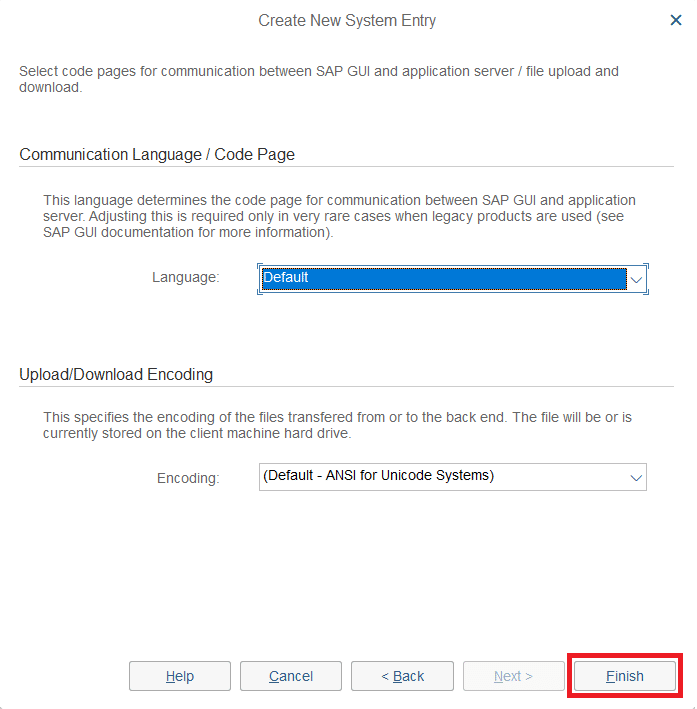
Now Windows 10 uses the Network Time Protocol (NTP) to connect with the Internet time servers in order to synchronize Windows Clock. If the time in Windows Clock is not accurate then you could face network issues, corrupted files, and incorrect timestamps in documents & important files. With Windows 10 you could easily change the time servers or can even add a custom time server when necessary.
So now you know it’s important for your Windows to display the correct time in order to ensure proper functioning of your PC. Without which certain applications and Windows services will start experiencing issues. So without wasting any time let’s see How to Synchronize Windows 10 Clock with an Internet Time Server with the help of the below-listed tutorial.
Contents
Windows 10 Saati Bir İnternet Zaman Sunucusu ile Nasıl Senkronize Edilir
Bir şeyler ters giderse diye bir geri yükleme noktası oluşturduğunuzdan emin olun .
Yöntem 1: Windows 10 Saatini İnternet Saati Ayarlarında İnternet Saat Sunucusu ile senkronize edin
1. Windows 10 Arama'da kontrol yazın ve arama sonucundan Denetim Masası'na tıklayın .

2.Şimdi “ Saat, Dil ve Bölge ”ye ve ardından “ Tarih ve Saat ”e tıklayın.

3.Tarih ve Saat penceresinin altında “ Tarih ve saati değiştir ” seçeneğine tıklayın .

4.İnternet Saati'ne geçin ve ardından " Ayarları değiştir "e tıklayın.
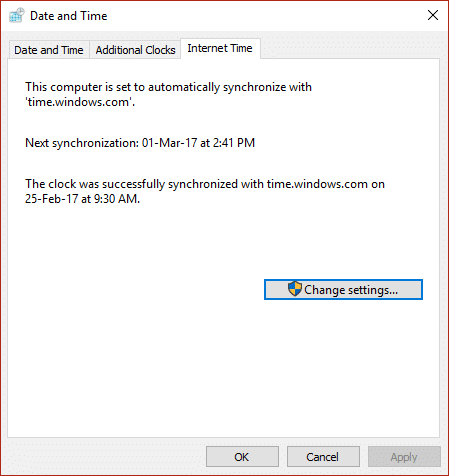
5.“ Bir İnternet zaman sunucusuyla senkronize et ” kutusunu işaretlediğinizden emin olun , ardından Sunucu açılır menüsünden bir zaman sunucusu seçin ve Şimdi Güncelle'ye tıklayın.
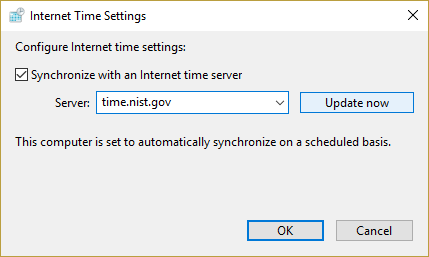
6. Tamam'ı ve ardından Uygula'yı ve ardından tekrar Tamam'ı tıklayın.
7.Saat güncellenmemişse, farklı bir İnternet saat sunucusu seçin ve tekrar Şimdi güncelle'ye tıklayın .
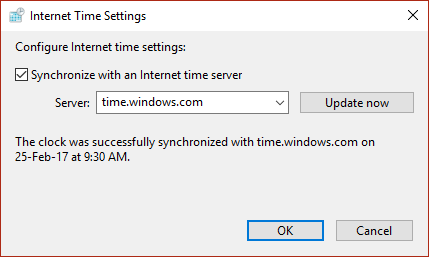
8. Değişiklikleri kaydetmek için bilgisayarınızı yeniden başlatın.
Yöntem 2: Windows 10 Saatini Komut İsteminde İnternet Saat Sunucusu ile Eşitleyin
1. Windows Tuşu + X'e basın ve ardından Komut İstemi'ni (Yönetici) seçin.

2. Aşağıdaki komutu cmd'ye yazın ve Enter'a basın:
w32tm / yeniden eşitleme
net zaman / etki alanı
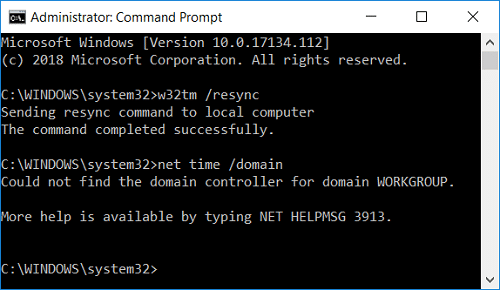
3.Hizmet başlatılmamışsa. (0x80070426) hatası , ardından Windows Zaman hizmetini başlatmanız gerekir .
4. Windows Saati hizmetini başlatmak için aşağıdaki komutu yazın ve ardından Windows Saatini yeniden senkronize etmeyi deneyin:
net başlangıç w32time

5.Komut İstemini kapatın ve bilgisayarınızı yeniden başlatın.
Yöntem 3: İnternet Saati Eşitleme Güncelleme Aralığını Değiştirin
1. Windows Tuşu + R'ye basın, ardından regedit yazın ve Kayıt Defteri Düzenleyicisi'ni açmak için Enter'a basın.

2. Aşağıdaki kayıt defteri anahtarına gidin:
Bilgisayar\HKEY_LOCAL_MACHINE\SYSTEM\CurrentControlSet\Services\W32Time\TimeProviders\NtpClient
3.Select NtpcClient ardından sağ pencere bölmesinde çift tıklayın SpecialPollInterval değerini değiştirmek için.
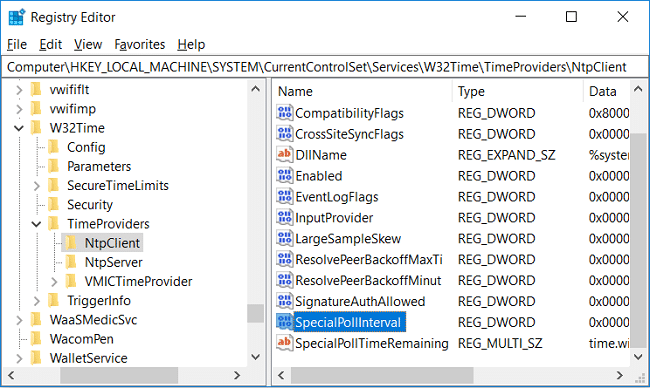
4.Now select Decimal from the Base then in the Value date change the value to 86400.
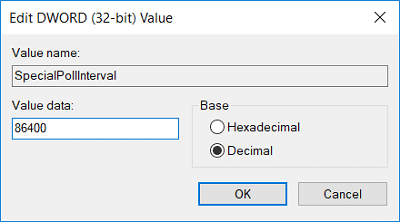
Note: 86400 seconds (60 seconds X 60 minutes X 24 hours X 1 day) which means that the time will be updated every day. The default time is every 604800 seconds (7 days). Just make sure not use the time interval less than 14400 seconds (4 hours) as your computer’s IP will get banned from the time server.
5.Click Ok then close Registry Editor.
6.Reboot your PC to save changes.
Method 4: Add a new Internet time server on Windows 10
1.Type control in Windows 10 Search then click on Control Panel from the search result.

2.Now click on “Clock, Language, and Region” then click “Date and Time“.

3.Tarih ve Saat penceresinin altında “ Tarih ve saati değiştir ” seçeneğine tıklayın .

İçin 4.Switch İnternet Zamanda ardından “tıklayıp Değiştir ayarlarında “.
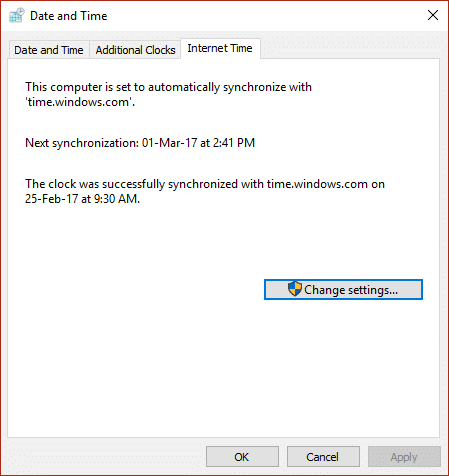
5. “ İnternet zaman sunucusuyla senkronize et ” kutusunu işaretleyin, ardından Sunucu altında zaman sunucusunun adresini yazın ve Şimdi Güncelle'yi tıklayın .
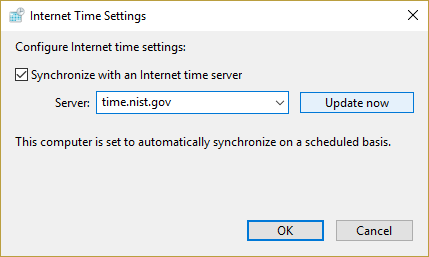
Not: İnternette bulunan Basit Ağ Zaman Protokolü (SNTP) zaman sunucularının listesi için buraya bakın .
6. Tamam'ı ve ardından Uygula'yı ve ardından tekrar Tamam'ı tıklayın.
7. Değişiklikleri kaydetmek için bilgisayarınızı yeniden başlatın.
Yöntem 5: Windows 10'da Kayıt Defteri'ni kullanarak yeni bir İnternet zaman sunucusu ekleyin
1. Windows Tuşu + R'ye basın, ardından regedit yazın ve Kayıt Defteri Düzenleyicisi'ni açmak için Enter'a basın .

2. Aşağıdaki kayıt defteri anahtarına gidin:
HKEY_LOCAL_MACHINE\SOFTWARE\Microsoft\Windows\CurrentVersion\DateTime\Servers
3.Right-click on Servers then select New > String Value.

4.Type a number according to the position of the new server, for example, if there are already 2 entries then you have to name this new string as 3.
5.Now double-click on this newly created String Value to change its value.
6.Next, type the address of the time server then click OK. For example, if you want to use Google Public NTP server then enter time.google.com.
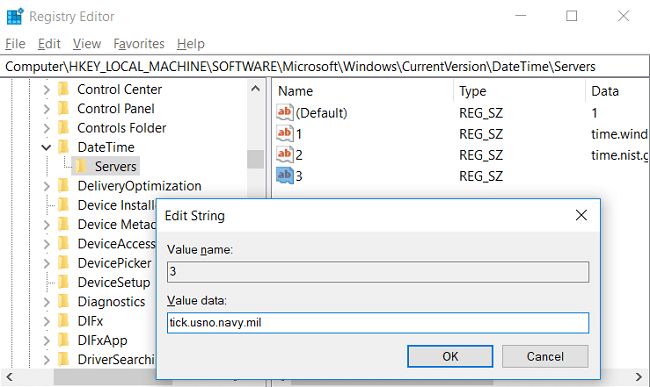
Note: Refer here for a list of the Simple Network Time Protocol (SNTP) time servers that are available on the Internet.
7.Restart your PC to save changes.
If you’re still facing in synchronizing Windows 10 Clock then fix them using the below-listed steps:
Note: This will remove all your custom servers from Registry.
1.Press Windows Key + X then select Command Prompt (Admin).

2.Type the following command into cmd and hit Enter:
net stop w32time
w32tm /unregister
w32tm /register
net start w32time
w32tm /resync /nowait

3.Restart your PC to save changes.
Recommended:
Windows 10 Saatini İnternet Zaman Sunucusu ile Nasıl Senkronize Edeceğinizi başarıyla öğrendiniz, ancak bu eğitimle ilgili hala herhangi bir sorunuz varsa, yorum bölümünde onlara sormaktan çekinmeyin.
Oyuncular, geriye dönük uyumlulukları nedeniyle Xbox konsollarını seviyor; bu da oyuncuların eski aksesuarları yeni konsollarda kullanabileceği anlamına geliyor. Xbox'ın piyasaya sürülmesiyle
Microsoft Excel'in en etkileyici özelliklerinden biri, dosyalarınızı görüntüleme/düzenleme amacıyla başkalarıyla paylaşabilmenizdir. Ancak bazen siz
"The Legend of Zelda: Tears of the Kingdom", oyunda kullanılan araç veya makinelerin yapımı konusunda çeşitli seçenekler sunuyor. Baştan
Blox Fruits, oyuncuların savaşabileceği muhteşem bir silah cephaneliği sunuyor ve Sabre Version 2 (V2), envanterinize ekleyebileceğiniz harika bir bıçak. Onun
MIUI temaları, Xiaomi Android kullanıcısı için temiz bir nefes olabilir. Ruh halleri kadar telefonlarının görünümünü de değiştirmelerine olanak tanıyor. MIUI iseniz
Hileler oyun sürecini daha eğlenceli hale getirebilir ve size çok zaman kazandırabilir. Aslında hileler Sims 4'ün o kadar büyük bir parçası ki oyun geliştiricileri bile
Gmail gibi e-posta uygulamalarının bugün hem sosyal hem de profesyonel olarak etkileşim kurma şeklimiz üzerinde önemli bir etkiye sahip olduğu inkar edilemez. Sana izin veriyorlar
Birçok senaryo yeni bir e-postaya geçmek istemenize neden olabilir. Belki yeni mezun oldunuz ve artık okul e-postanıza ihtiyacınız yok. Ya da karar verdin
Küçük işletmeler veya büyük kuruluşlar için bir proje yönetim aracı arıyorsanız ve seçiminizi Monday.com veya Asana'ya kadar daralttıysanız, size yardımcı oluyoruz.
https://www.youtube.com/watch?v=st5MKQIS9wk Geçici bir telefon numarasına ihtiyaç duymak için aranan bir suçlu veya uluslararası bir gizemli adam olmanıza gerek yok.
En popüler sosyal ağlardan biri olan Instagram, kullanıcılarına pek çok heyecan verici özellik sunuyor. Çoğu zaman güvenilir olmasına rağmen uygulama
Birinin Instagram profilini bulmaya çalışıyorsunuz ve karşılaştığınız tek şey "Kullanıcı bulunamadı" mı oluyor? Merak etme; sadece sen değilsin. Bu
Spotify ve Discord hesabınızı bağlamak, kanal arkadaşlarınızın akış sırasında hangi müzikten keyif aldığınızı görmesine olanak tanır. Dinleme seçeneğine sahipler
Küçük bir işletmeniz varsa, ayak işlerinin ne kadar zorlu olabileceğini bilirsiniz. Her şeyin yolunda gitmesini sağlamak için birçok şeyi takip etmeniz gerekir.
Yeni bir Nintendo Labo Toy-Con seti yolda, karton kreasyonların hayranları sevinsin! Nintendo az önce bu duruma yakından bakan bir video yayınladı.
Google Chrome bildirimleri başlangıçta kullanıcılara fayda sağlamak için ayarlandı, ancak çoğu kişi için daha fazla sıkıntı yaratıyor. Eğer yapmamayı tercih eden türden biriyseniz
Dünya çapında en yaygın kullanılan mesajlaşma uygulamalarından biri WhatsApp'tır. Yani nereye giderseniz gidin Wi-Fi bağlantısı mevcutsa kullanmaya devam edebilirsiniz.
Zaman geldi. NASA'nın Cassini uzay aracı, 13 yıllık destansı bir turun ardından Satürn'ün atmosferine son görevini sonlandırdı.
Orijinal Apple Watch'un piyasaya sürülmesinden bu yana geçen iki yıl içinde cihaz, koşuculara sundukları açısından büyük ilerleme kaydetti. Apple Watch
Bir arkadaşınızla veya aile üyenizle aranız bozulduysa, onları iPhone'unuzdaki kişiler listenizden silmiş olabilirsiniz. Ama istersen ne olur?


















